GIF is een van de meest populaire en gemakkelijkste manieren om gevoelens te uiten en iets interessants te delen. Wil je een GIF-collage maken voor meer plezier? Hoe maak je een GIF-collage? Dit bericht introduceert 4 online GIF-collage-makers en GIF-collage-apps. (Wilt u een gratis GIF-maker en -editor? MiniTool MovieMaker wordt hier aanbevolen.)
Als je twee GIF's naast elkaar of boven elkaar wilt afspelen of als je 3+ GIF's op hetzelfde digitale canvas wilt plaatsen, kan GIF-collage een geweldige methode zijn om je probleem op te lossen. Dit bericht biedt dus 4 GIF-collagemakers en laat je zien hoe je online een GIF-collage kunt maken.
Top 2 online GIF-collagemakers
#Kapwing
Kapwing is een gratis online video-editor die is uitgerust met meerdere tools waarmee gebruikers video's en GIF's kunnen bewerken, waaronder het roteren van GIF/video, het formaat van GIF/video wijzigen, GIF/video bijsnijden, tekst aan video toevoegen, video/audio bijsnijden en meer.
En Kapwing is ook een effectieve online GIF-collagemaker. Met de tool Collage Maker kunnen gebruikers met Kapwing gemakkelijk een video-, afbeeldings- en GIF-collage maken. Laten we nu eens kijken hoe we een GIF-collage kunnen maken met Kapwing.
Stap 1. Ga naar de Kapwing-website en log in op uw account. Klik op de Collage Maker in het menu Extra en tik op Aan de slag om de Studio Editor te openen.
Stap 2. Klik op de knop Media toevoegen gebied om uw GIF's te uploaden. Sleep vervolgens een GIF naar het canvas en u kunt het overal op het canvas plaatsen en de grootte aanpassen door de schuifregelaar op elke hoek te slepen. Herhaal deze stap om alle GIF's op hetzelfde digitale canvas te plaatsen.
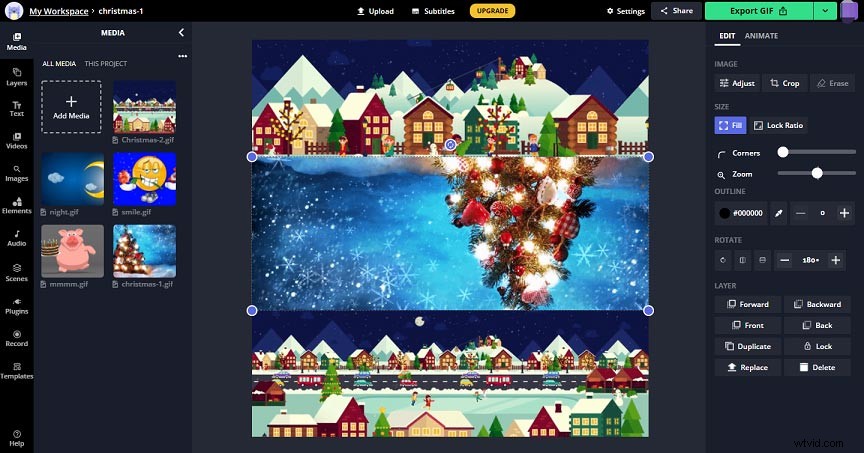
Stap 3. Optioneel kunt u tekst, bijschriften of vormen toevoegen aan de GIF-collage. Klik daarna met de rechtermuisknop op het lege gebied en kies vervolgens de uitvoergrootte (1:1, 9:16, 16:9, 4:5, 5:4) voor de GIF-collage. Klik vervolgens op de Instellingen en kies GIF als het standaard uitvoerformaat.
Stap 4. Tik op de GIF exporteren om de GIF-collage te exporteren. Als je klaar bent, kun je het downloaden op je computer, delen op Twitter of Facebook, of de link kopiëren.
#Ezgif
Ezgif is een gratis online GIF-maker en -editor. Hiermee kunnen gebruikers een geanimeerde GIF maken van afbeeldingen en video's en biedt het ook een reeks tools om GIF's te bewerken, zoals vergroten/verkleinen, roteren, bijsnijden, knippen, splitsen, effecten toepassen, tekst toevoegen, enz.
Bovendien stelt Ezgif gebruikers ook in staat om een GIF-collage te maken door 2 GIF's naast elkaar te combineren. Volg de volgende stappen en leer hoe je een GIF-collage maakt met Ezgif.
Stap 1. Open de Ezgif-website, klik op de Effecten en kies de GIF's naast elkaar combineren optie.
Stap 2. Klik op de Bestanden kiezen om je GIF's te selecteren en tik op Uploaden knop.
Stap 3. Sleep de GIF naar de gewenste positie en klik op de Combineren knop.
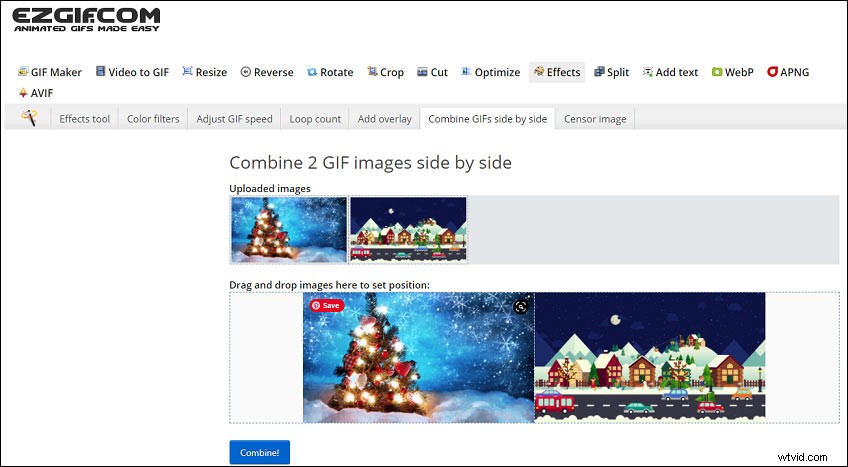
Stap 4. Als je klaar bent, tik je op Opslaan om de GIF-collage in GIF-formaat te downloaden.
Top 2 mobiele GIF-collage-apps
#PicPlayPost
Als je op zoek bent naar GIF-collage-apps voor je Android, is PicPlayPost een goede keuze. Het is een video-editor, maker van diavoorstellingen, video / foto / GIF-collage-maker. Als collagemaker ondersteunt het tot 3x3 raster, 9 raster of 9 frames foto-, video- of GIF-collages. Wanneer je een GIF-collage hebt voltooid, kun je deze direct delen op Instagram, Snapchat, TikTok, YouTube, Tumblr en meer.
#GIF Studio
GIF Studio is ook een van de beste GIF-collage-apps, waarmee je meerdere GIF's kunt samenvoegen tot één om een GIF-collage te maken. En het heeft ook tools om GIF bij te snijden, stickers toe te voegen, video naar GIF te converteren, GIF's af te spelen, enz.
Conclusie
Dit bericht biedt 4 GIF-collagemakers en beschrijft ook hoe je online een GIF-collage kunt maken met Kapwing en Ezgif. Nu is het jouw beurt! Kies er een en maak je GIF-collage.
